FOTO
RAW-filer.
RAW-filer inneholder ukomprimerte og ubehandlede bildedata, slik at fotografene kan fange opp praktisk talt hver eneste detalj de ser i søkeren. RAW-filformatet lagrer den største mengden detaljer av alle rasterfiltypene, og disse kan fotografene deretter redigere, komprimere og konvertere til andre formater. Finn ut mer om fordelene og ulempene og de beste måtene å jobbe med et RAW-bilde på.
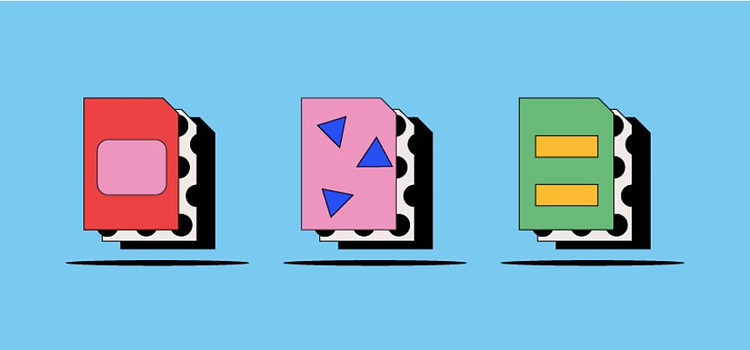
https://main--cc--adobecom.hlx.page/cc-shared/fragments/seo-articles/get-started-notification-blade
Hva er en RAW-fil?
En RAW-fil er ukomprimerte og ubehandlede bildedata som fanges opp av sensorene til et digitalkamera eller en skanner. Fotografering i RAW-format fanger opp et høyt nivå av bildedetaljer, med store filstørrelser og tapsfri kvalitet. Direkte bildedata betyr at du starter med et bilde av høy kvalitet som kan redigeres, konverteres og komprimeres på en ikke-destruktiv måte.
RAW er en type rasterfilformat, men filene er egentlig ikke bilder i seg selv. Dette betyr at du må importere dem til relevant programvare før du kan redigere dem eller eksportere dem som en annen rasterbildefil, for eksempel en JPEG-fil. Mange fotografer som tar bilder i RAW-format, manipulerer de originale dataene i programvare som Photoshop før de komprimerer RAW-filen til et annet format for utskrift eller bruk på nettet.
Hva brukes RAW-filer til?
Bildene av høyeste kvalitet starter ofte som RAW-filer. DSLR-kameraer fanger opp og oppbevarer bildedata i RAW-filer, som vanligvis er store og svært detaljerte fordi det ikke er noen komprimering. Programvare for bildegenerering kan noen ganger også lage RAW-filer, men dette er mindre vanlig.
Fotografer importerer og redigerer RAW-bildedataene sine i programvare for bilderedigering, for eksempel {{lightroom}}. Derfra kan de justere RAW-bildedataene med tanke på blant annet eksponering, hvitbalanse og fargebalanse. Det siste trinnet er å konvertere RAW-filen til en annen type rasterbildeformat og endre størrelsen og komprimere den slik at den passer til den tiltenkte bruken, enten det er på trykk eller på nettet.
Fordeler og ulemper ved RAW-filer.
Før du bestemmer deg for om du skal bruke RAW-filer, må du sørge for å vurdere både fordelene og ulempene.
Fordeler ved RAW-filer.
Dette er noen av fordelene ved RAW-filer:
- Detaljrike.
Den største fordelen med RAW-filer er at de inneholder flest detaljer sammenlignet med andre raster- og vektorfiltyper. Dette gir deg mye mer å jobbe med når du redigerer bilder. - Bredt fargespekter.
RAW-filer kan inneholde flere millioner flere farger enn et JPEG-bilde, i tillegg til økte RGB-toneverdier. - Komprimering uten datatap.
Dette sikrer at kvaliteten på RAW-bildefilene ikke reduseres på grunn av komprimering. - Større kontroll.
Med RAW-filer har du muligheten til å foreta alle typer justering. Du kan for eksempel konvertere en RAW-fil i svart-hvitt til farger og endre lysstyrke, kontrast og gammakorrigering – alt sammen uten å endre selve RAW-bildet. - Konverteringspotensial.
Prøv å slå sammen RAW-filer for å lage HDR- eller panoramabilder som du deretter kan redigere.
Ulemper med RAW-filer.
Dette er noen vanlige ulemper ved RAW-filer:
- Stor størrelse.
Størrelsen kan kreve ekstra lagringsplass for både kameraet og datamaskinen. - Problemer med formatkompatibilitet.
RAW-filer er ikke standardiserte, noe som betyr at noen programmer ikke kan lese filene fra enkelte kameraer. - Behandlingskrav.
Det kan ta litt tid å konvertere RAW-filen til en rasterbildefil for både utskrift og bruk på nettet. - Delingsbegrensninger.
Du må konvertere RAW-filene før du kan dele dem med folk som ikke har riktig programvare. - Lengre arbeidsprosesser.
På grunn av de større filstørrelsene, konverteringene og det faktum at du må ha minst to filer for hvert bilde (den originale RAW-filen og den konverterte rasterfilen), kan det ta lengre tid å arbeide med RAW-filer.
